Intel(R) PROSet/無線 WiFi 連線公用程式的狀態圖示位於 Windows 桌面右下角的「工作列」中。這個圖示外觀為: ![]()
用滑鼠右鍵按一下狀態圖示來顯示功能表選項。
如果 WiFi 連線公用程式在管理您的 WiFi 連線,則會出現下列功能表選項。
| 名稱 | 說明 |
|---|---|
設定 WiFi... |
按一下以開啟 Intel PROSet/無線 WiFi 連線公用程式並設定您的 WiFi 連線。 |
按一下以開啟或關閉 Intel WiFi 介面卡。如果您目前連線至 WiFi 網路並按一下「WiFi 關閉」,將會關閉您的 WiFi 網路連線。 |
|
連線到設定檔 |
顯示「設定檔」清單中目前的設定檔。按一下設定檔以連線到設定檔。 |
新增裝置 |
此指令能讓您使用 Wi-Fi Protected Setup* 新增裝置 (例如筆記型電腦)。您的電腦若可用此指令,表示電腦已設定為 Wi-Fi Protected Setup 登錄 (使用 WiFi 連線公用程式)。請參閱新增裝置。 |
如果 Windows Zero Configuration 管理員在管理您的 WiFi 連線,則會出現下列功能表選項。
| 名稱 | 說明 |
|---|---|
開啟自動無線設定 (Wireless Zero Configuration) |
按一下以開啟 Windows* 所提供的無線連線管理員 Windows Zero Configuration。這只有您在 Intel(R) PROSet/無線 WiFi 連線公用程式的「進階」功能表選取了「使用 Windows 管理 WiFi」 才可使用。 |
設定 WiFi |
按一下以開啟 Intel(R) PROSet/無線 WiFi 連線公用程式並設定您的 WiFi 連線。 |
按一下以開啟或關閉 Intel WiFi 介面卡。如果您目前連線至 WiFi 網路並按一下「WiFi 關閉」,將會關閉您的 WiFi 網路連線。 |
|
連線到設定檔 |
顯示「設定檔」清單中目前的設定檔。按一下設定檔以連線到設定檔。 |
新增裝置 |
此指令能讓您使用 Wi-Fi Protected Setup* 新增裝置 (例如筆記型電腦)。您的電腦若可用此指令,表示電腦已設定為 Wi-Fi Protected Setup 登錄 (使用 WiFi 連線公用程式)。請參閱新增裝置。 |
啟用 WiFi 控制 |
按一下以將 WiFi 連線的管理指派給 WiFi 連線公用程式。Wireless Zero Configuration 管理員將不再管理您的連線。如果您要將 WiFi 連線的管理指派回給 Wireless Zero Configuration 管理員,則開啟 Intel(R) PROSet/無線 WiFi 軟體,在「進階」功能表之下按一下「使用 Windows 管理 WiFi」。 |
「工作列」圖示![]() 會提供目前 WiFi 連線狀態的視覺指示。連線狀態圖示位於 Windows 桌面的右下角。可在「工具」功能表應用程式設定中將工作列圖示設定為顯示或隱藏。
會提供目前 WiFi 連線狀態的視覺指示。連線狀態圖示位於 Windows 桌面的右下角。可在「工具」功能表應用程式設定中將工作列圖示設定為顯示或隱藏。
「工具提示」與「桌面警示」會提供回饋和互動。若要顯示「工具提示」,請將您的滑鼠游標移到圖示上方。當您的 WiFi 網路變更狀態時,就會顯示桌面警示。舉例來說,如果您不在任何 WiFi 網路的範圍內,當您進入範圍時,桌面警示就會顯示出來。
在應用程式設定中選取「顯示資訊通知」來啟用桌面警示。
將滑鼠游標移到圖示上方時,「工具」提示就會顯示出來。工具提示會顯示每個連線狀態的文字。

需要使用者的動作時,就會顯示桌面警示。如果您按一下該警示,就會做出適當的動作。舉例來說,找到 WiFi 網路時,會顯示以下的警示:

動作: 按一下桌面警示以連線到「WiFi 網路」清單中的網路。
連線後,警示會顯示您所連線的 WiFi 網路、連線速度、訊號品質和 IP 位址。

桌面警示也用於指出是否存在連線問題。按一下警示來開啟 Intel(R) Wireless Troubleshooter。
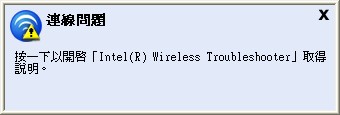
若要啟動 Intel(R) PROSet/無線 WiFi 軟體: